Documenten in het archief bekijken en bewerken
Documenten uploaden
Het uploaden van een document in Ysis kan op verschillende manieren. De reguliere manier werkt als volgt:
1. Selecteer een map
2. Klik op ![]() rechts boven in of in het midden van het scherm.
rechts boven in of in het midden van het scherm.
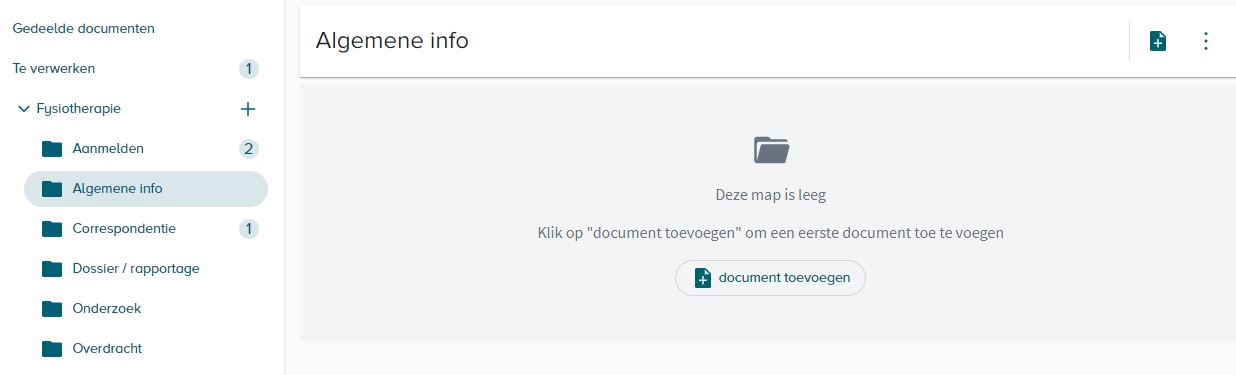
3. Selecteer het document dat toegevoegd moet worden. Het is mogelijk om meerdere documenten tegelijk te selecteren.
4. Nadat het bestand is geüpload verschijnt het document dat is toegevoegd in het scherm.
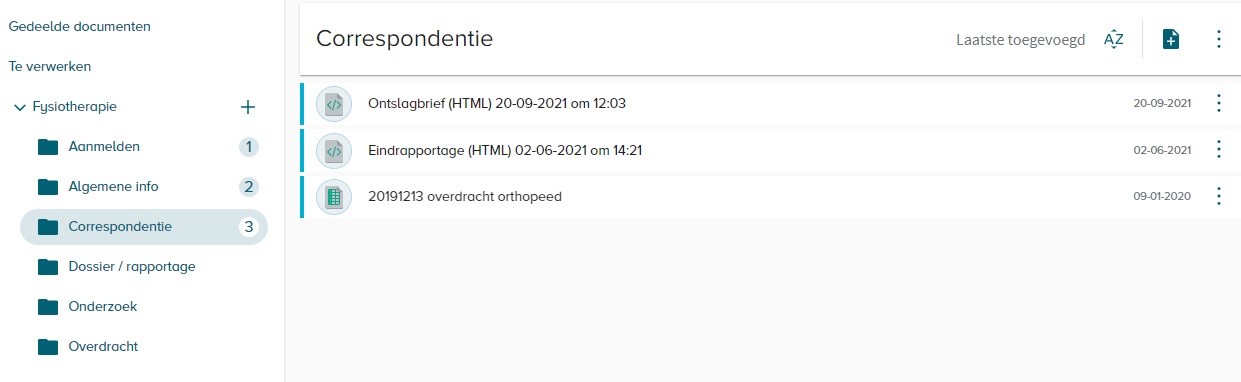
Het is ook mogelijk om documenten toe te voegen via ‘drag en drop’.
1. Open de map met het document dat aan het archief moet worden toegevoegd. Zorg dat het betreffende scherm zo klein is dat het veld met de inhoud van de betreffende archiefmap nog is te zien naast dit scherm.
2. Selecteer de gewenste documenten en sleep deze naar de inhoud van de archiefmap. De upload gaat nu verder automatisch.
3. Nadat het bestand is geüpload verschijnt het document dat is toegevoegd in het scherm.
In Ysis zijn meer dan 400 verschillende bestandstypen toegestaan. We zullen hier een opsomming geven van de meest gebruikte typen:
-
-
- Tekstbestanden: .html, .txt, .rtx, .rtf, .xml, .eml, .doc, .pdf, .rtf, .xls, .xlsb, .xlsm, .docm, .xps, .odt, .pptx, .xlsx, .docx, .dotx, .csv
- Afbeeldingen: .bmp, .gif, .jpeg, .jpg, .pjpeg, .png, .tiff
- Audio en videobestanden: .mpga, .mp4, .mpeg, .qt, .mp3,
- Overige bestanden: .zip, .msg
-
Als uploaden niet lukt verschijnt er een pop-up met de melding wat er mis gaat. Bijvoorbeeld een te groot bestand of een niet toegestaan bestandstype.
Documenten hernoemen, verplaatsen of verwijderen
Klik achter een document op ![]() om de verschillende opties te zien.
om de verschillende opties te zien.
- Bestand hernoemen. Er verschijnt een pop-up waarin de naam van het document bewerkt kan worden.
- Bestand verwijderen. Klik op Ja als het document definitief verwijderd moet worden, dit kan niet ongedaan worden gemaakt.
- Bestand delen. Er kan gekozen worden uit 3 opties.
- Niet gedeeld. Het bestand is alleen te zien door de eigen discipline.
- Gedeeld met alle disciplines. Alle disciplines hebben inzage in het document.
- Selectief delen. Er verschijnt een lijst met andere disciplines. Hier kan worden aangevinkt welke disciplines inzage in het document mogen krijgen.
Een gedeeld document wordt voor de andere disciplines zichtbaar in de map ‘Gedeelde documenten’ en is te herkennen aan het icoontje
 .
. - Bestand verplaatsen. Er verschijnt een pop-up. Kies naar welke map het document verplaatst moet worden en klik op ‘Opslaan’.
Documenten sorteren
Het is mogelijk om documenten in een archiefmap te sorteren. Klik hiervoor op ![]() en selecteer de gewenste volgorde.
en selecteer de gewenste volgorde.